TOYOTA COROLLA 2022 Betriebsanleitungen (in German)
Manufacturer: TOYOTA, Model Year: 2022, Model line: COROLLA, Model: TOYOTA COROLLA 2022Pages: 690, PDF-Größe: 147.59 MB
Page 351 of 690
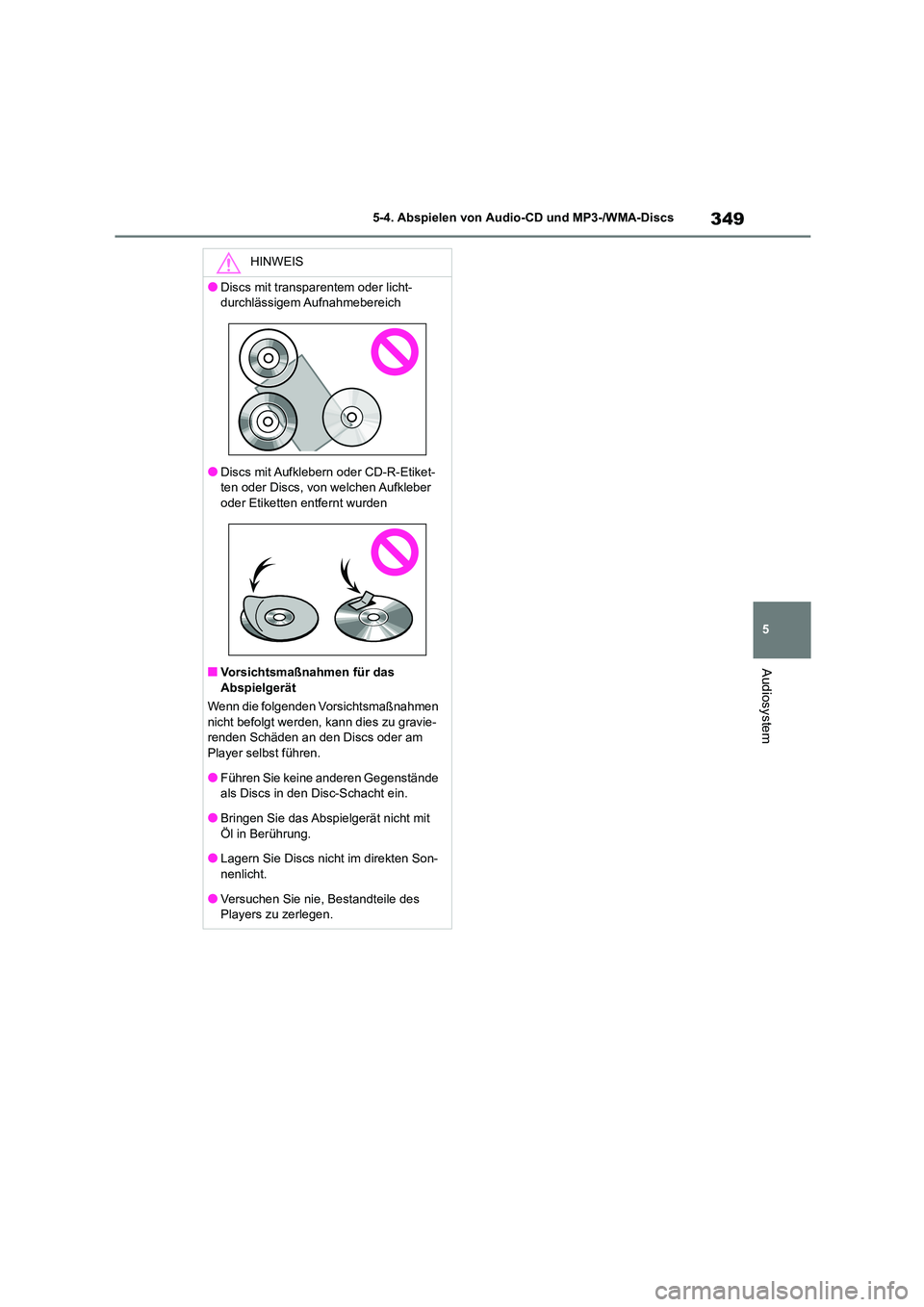
349
5
5-4. Abspielen von Audio-CD und MP3-/WMA-Discs
Audiosystem
HINWEIS
●Discs mit transparentem oder licht-
durchlässigem Aufnahmebereich
●Discs mit Aufklebern oder CD-R-Etiket-
ten oder Discs, von welchen Aufkleber
oder Etiketten entfernt wurden
■Vorsichtsmaßnahmen für das
Abspielgerät
Wenn die folgenden Vorsichtsmaßnahmen nicht befolgt werden, kann dies zu gravie-
renden Schäden an den Discs oder am
Player selbst führen.
●Führen Sie keine anderen Gegenstände als Discs in den Disc-Schacht ein.
●Bringen Sie das Abspielgerät nicht mit
Öl in Berührung.
●Lagern Sie Discs nicht im direkten Son-
nenlicht.
●Versuchen Sie nie, Bestandteile des Players zu zerlegen.
Page 352 of 690
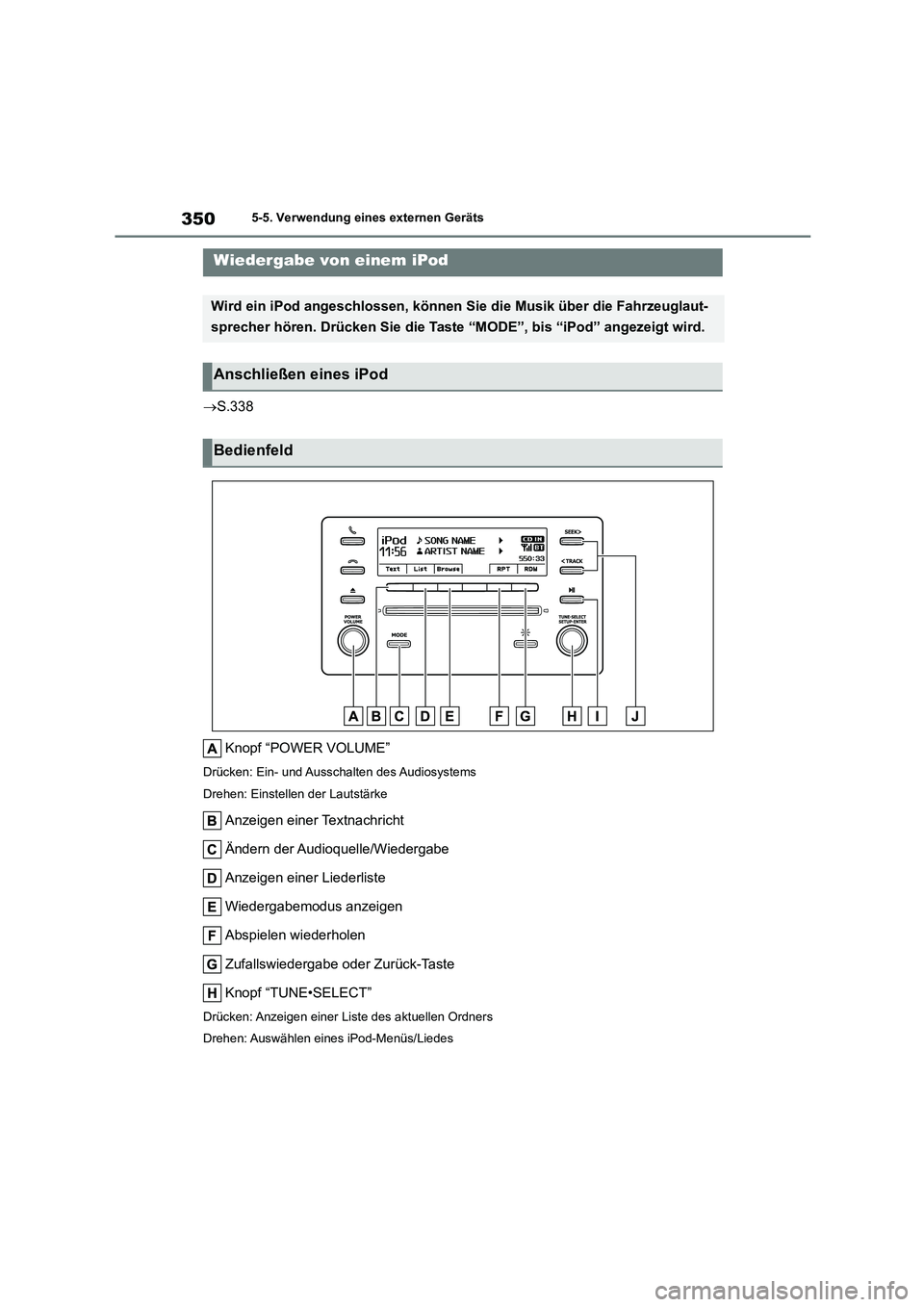
3505-5. Verwendung eines externen Geräts
5-5.Verwendung eines externen Geräts
S.338
Knopf “POWER VOLUME”
Drücken: Ein- und Ausschalten des Audiosystems
Drehen: Einstellen der Lautstärke
Anzeigen einer Textnachricht
Ändern der Audioquelle/Wiedergabe
Anzeigen einer Liederliste
Wiedergabemodus anzeigen
Abspielen wiederholen
Zufallswiedergabe oder Zurück-Taste
Knopf “TUNE•SELECT”
Drücken: Anzeigen einer Liste des aktuellen Ordners
Drehen: Auswählen eines iPod-Menüs/Liedes
Wiedergabe von einem iPod
Wird ein iPod angeschlossen, können Sie die Musik über die Fahrzeuglaut-
sprecher hören. Drücken Sie die Taste “MODE”, bis “iPod” angezeigt wird.
Anschließen eines iPod
Bedienfeld
Page 353 of 690
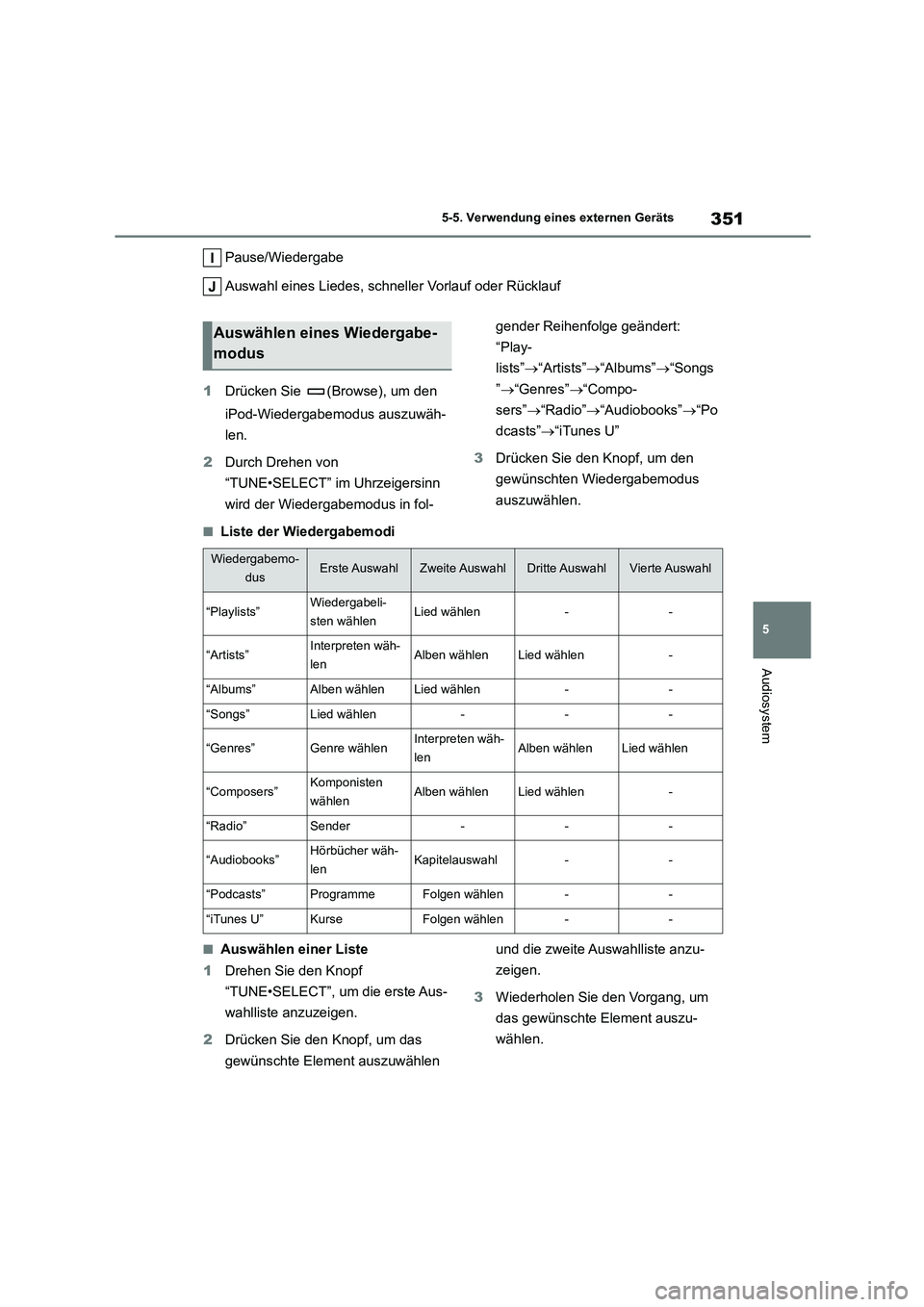
351
5
5-5. Verwendung eines externen Geräts
Audiosystem
Pause/Wiedergabe
Auswahl eines Liedes, schneller Vorlauf oder Rücklauf
1 Drücken Sie (Browse), um den
iPod-Wiedergabemodus auszuwäh-
len.
2 Durch Drehen von
“TUNE•SELECT” im Uhrzeigersinn
wird der Wiedergabemodus in fol-
gender Reihenfolge geändert:
“Play-
lists” “Artists”“Albums”“Songs
” “Genres”“Compo-
sers” “Radio”“Audiobooks”“Po
dcasts” “iTunes U”
3 Drücken Sie den Knopf, um den
gewünschten Wiedergabemodus
auszuwählen.
■Liste der Wiedergabemodi
■Auswählen einer Liste
1 Drehen Sie den Knopf
“TUNE•SELECT”, um die erste Aus-
wahlliste anzuzeigen.
2 Drücken Sie den Knopf, um das
gewünschte Element auszuwählen
und die zweite Auswahlliste anzu-
zeigen.
3 Wiederholen Sie den Vorgang, um
das gewünschte Element auszu-
wählen.
Auswählen eines Wiedergabe-
modus
Wiedergabemo-
dusErste AuswahlZweite AuswahlDritte AuswahlVierte Auswahl
“Playlists”Wiedergabeli-
sten wählenLied wählen--
“Artists”Interpreten wäh-
lenAlben wählenLied wählen-
“Albums”Alben wählenLied wählen--
“Songs”Lied wählen---
“Genres”Genre wählenInterpreten wäh-
lenAlben wählenLied wählen
“Composers”Komponisten
wählenAlben wählenLied wählen-
“Radio”Sender---
“Audiobooks”Hörbücher wäh-
lenKapitelauswahl--
“Podcasts”ProgrammeFolgen wählen--
“iTunes U”KurseFolgen wählen--
Page 354 of 690
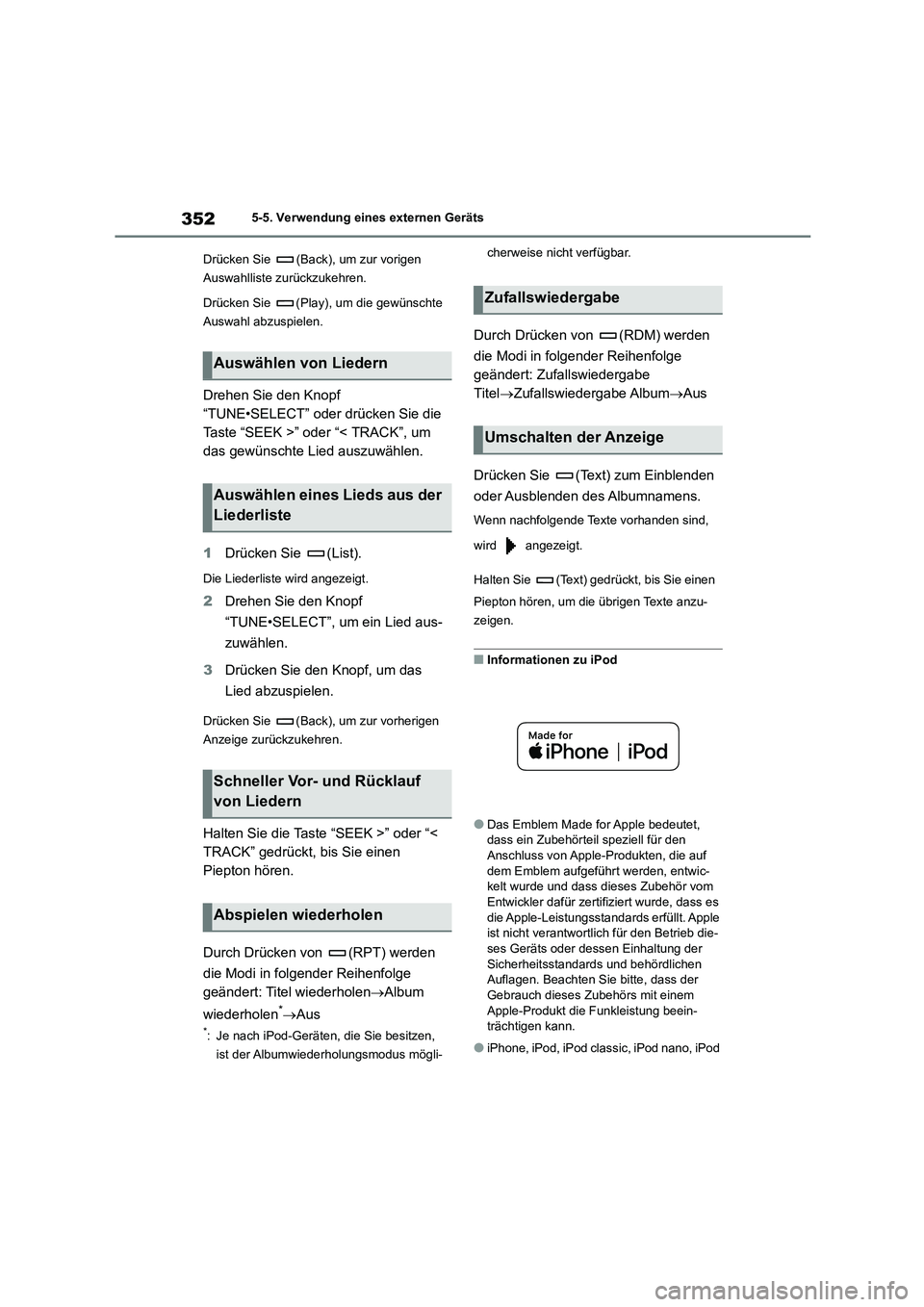
3525-5. Verwendung eines externen Geräts
Drücken Sie (Back), um zur vorigen
Auswahlliste zurückzukehren.
Drücken Sie (Play), um die gewünschte
Auswahl abzuspielen.
Drehen Sie den Knopf
“TUNE•SELECT” oder drücken Sie die
Taste “SEEK >” oder “< TRACK”, um
das gewünschte Lied auszuwählen.
1 Drücken Sie (List).
Die Liederliste wird angezeigt.
2Drehen Sie den Knopf
“TUNE•SELECT”, um ein Lied aus-
zuwählen.
3 Drücken Sie den Knopf, um das
Lied abzuspielen.
Drücken Sie (Back), um zur vorherigen
Anzeige zurückzukehren.
Halten Sie die Taste “SEEK >” oder “<
TRACK” gedrückt, bis Sie einen
Piepton hören.
Durch Drücken von (RPT) werden
die Modi in folgender Reihenfolge
geändert: Titel wiederholen Album
wiederholen* Aus
*: Je nach iPod-Geräten, die Sie besitzen,
ist der Albumwiederholungsmodus mögli-
cherweise nicht verfügbar.
Durch Drücken von (RDM) werden
die Modi in folgender Reihenfolge
geändert: Zufallswiedergabe
Titel Zufallswiedergabe AlbumAus
Drücken Sie (Text) zum Einblenden
oder Ausblenden des Albumnamens.
Wenn nachfolgende Texte vorhanden sind,
wird angezeigt.
Halten Sie (Text) gedrückt, bis Sie einen
Piepton hören, um die übrigen Texte anzu-
zeigen.
■Informationen zu iPod
●Das Emblem Made for Apple bedeutet,
dass ein Zubehörteil speziell für den
Anschluss von Apple-Produkten, die auf dem Emblem aufgeführt werden, entwic-
kelt wurde und dass dieses Zubehör vom
Entwickler dafür zertifiziert wurde, dass es die Apple-Leistungsstand ards erfüllt. Apple
ist nicht verantwortlich für den Betrieb die-
ses Geräts oder dessen Einhaltung der Sicherheitsstandards und behördlichen
Auflagen. Beachten Sie bitte, dass der
Gebrauch dieses Zubehörs mit einem Apple-Produkt die Funkleistung beein-
trächtigen kann.
●iPhone, iPod, iPod classic, iPod nano, iPod
Auswählen von Liedern
Auswählen eines Lieds aus der
Liederliste
Schneller Vor- und Rücklauf
von Liedern
Abspielen wiederholen
Zufallswiedergabe
Umschalten der Anzeige
Page 355 of 690
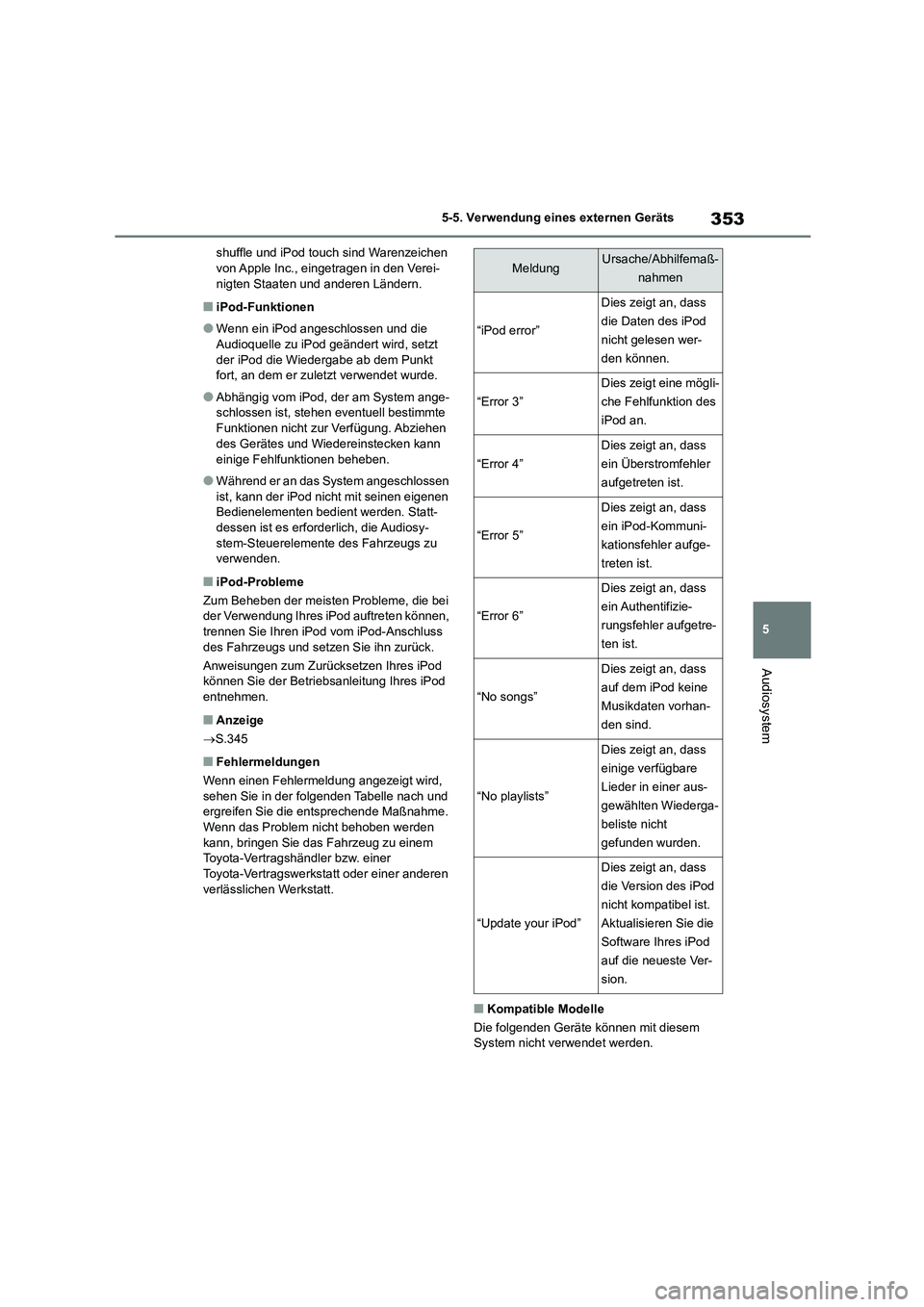
353
5
5-5. Verwendung eines externen Geräts
Audiosystem
shuffle und iPod touch sind Warenzeichen von Apple Inc., eingetragen in den Verei-
nigten Staaten und anderen Ländern.
■iPod-Funktionen
●Wenn ein iPod angeschlossen und die
Audioquelle zu iPod geändert wird, setzt
der iPod die Wiedergabe ab dem Punkt fort, an dem er zuletzt verwendet wurde.
●Abhängig vom iPod, der am System ange-schlossen ist, stehen eventuell bestimmte
Funktionen nicht zur Verfügung. Abziehen
des Gerätes und Wiedereinstecken kann
einige Fehlfunktionen beheben.
●Während er an das System angeschlossen
ist, kann der iPod nicht mit seinen eigenen Bedienelementen bedient werden. Statt-
dessen ist es erforderlich, die Audiosy-
stem-Steuerelemente des Fahrzeugs zu verwenden.
■iPod-Probleme
Zum Beheben der meisten Probleme, die bei
der Verwendung Ihres iPod auftreten können,
trennen Sie Ihren iPod vom iPod-Anschluss des Fahrzeugs und setzen Sie ihn zurück.
Anweisungen zum Zurücksetzen Ihres iPod
können Sie der Betriebsanleitung Ihres iPod
entnehmen.
■Anzeige
S.345
■Fehlermeldungen
Wenn einen Fehlermeldung angezeigt wird, sehen Sie in der folgenden Tabelle nach und
ergreifen Sie die entsprechende Maßnahme.
Wenn das Problem nicht behoben werden kann, bringen Sie das Fahrzeug zu einem
Toyota-Vertragshändler bzw. einer
Toyota-Vertragswerkstatt oder einer anderen verlässlichen Werkstatt.
■Kompatible Modelle
Die folgenden Geräte können mit diesem System nicht verwendet werden.
MeldungUrsache/Abhilfemaß-
nahmen
“iPod error”
Dies zeigt an, dass
die Daten des iPod
nicht gelesen wer-
den können.
“Error 3”
Dies zeigt eine mögli-
che Fehlfunktion des
iPod an.
“Error 4”
Dies zeigt an, dass
ein Überstromfehler
aufgetreten ist.
“Error 5”
Dies zeigt an, dass
ein iPod-Kommuni-
kationsfehler aufge-
treten ist.
“Error 6”
Dies zeigt an, dass
ein Authentifizie-
rungsfehler aufgetre-
ten ist.
“No songs”
Dies zeigt an, dass
auf dem iPod keine
Musikdaten vorhan-
den sind.
“No playlists”
Dies zeigt an, dass
einige verfügbare
Lieder in einer aus-
gewählten Wiederga-
beliste nicht
gefunden wurden.
“Update your iPod”
Dies zeigt an, dass
die Version des iPod
nicht kompatibel ist.
Aktualisieren Sie die
Software Ihres iPod
auf die neueste Ver-
sion.
Page 356 of 690
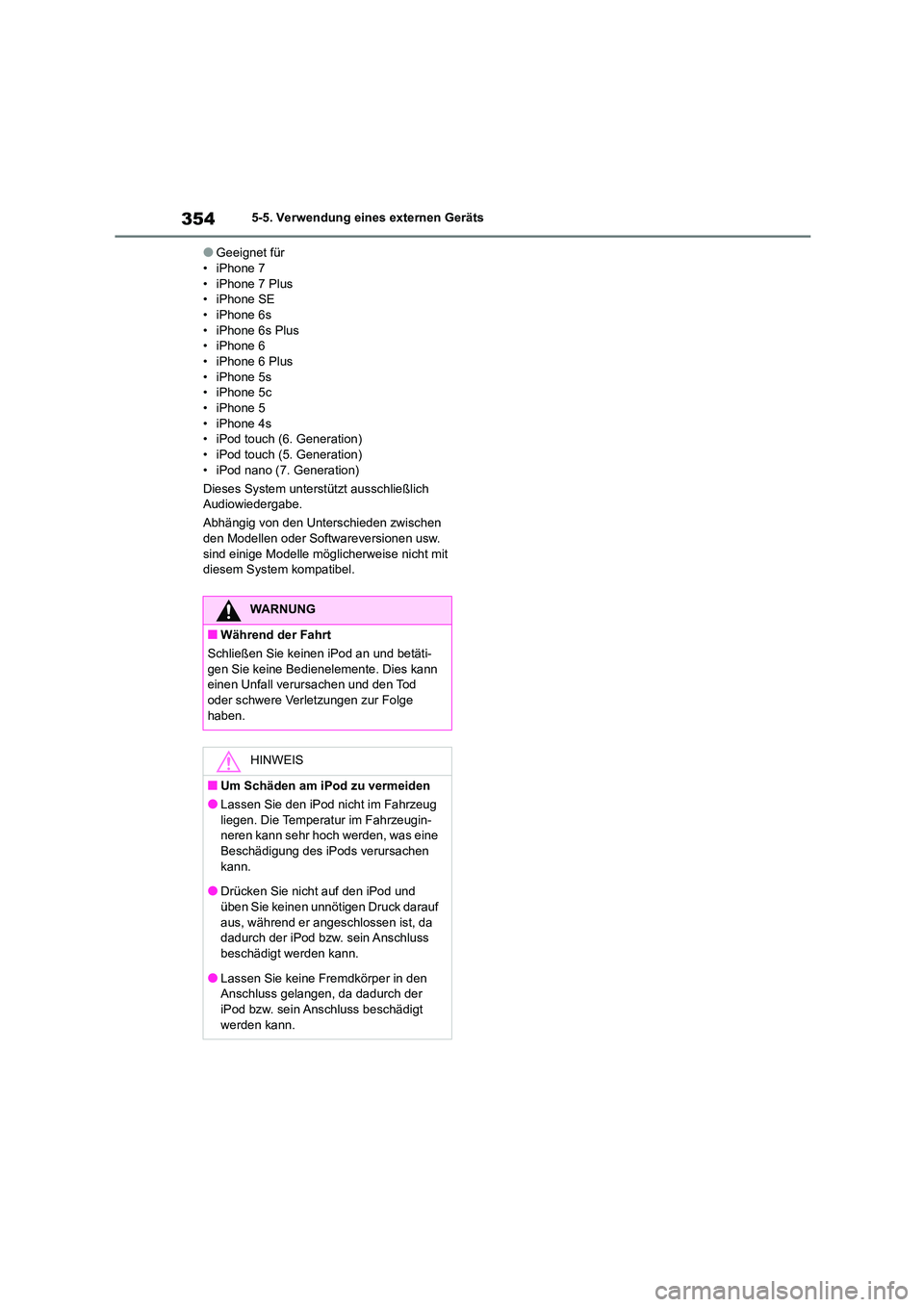
3545-5. Verwendung eines externen Geräts
●Geeignet für • iPhone 7
• iPhone 7 Plus
• iPhone SE • iPhone 6s
• iPhone 6s Plus
• iPhone 6 • iPhone 6 Plus
• iPhone 5s
• iPhone 5c • iPhone 5
• iPhone 4s
• iPod touch (6. Generation)
• iPod touch (5. Generation) • iPod nano (7. Generation)
Dieses System unterstützt ausschließlich
Audiowiedergabe.
Abhängig von den Unterschieden zwischen
den Modellen oder Softwareversionen usw. sind einige Modelle möglicherweise nicht mit
diesem System kompatibel.
WARNUNG
■Während der Fahrt
Schließen Sie keinen iPod an und betäti- gen Sie keine Bedienelemente. Dies kann
einen Unfall verursachen und den Tod
oder schwere Verletzungen zur Folge
haben.
HINWEIS
■Um Schäden am iPod zu vermeiden
●Lassen Sie den iPod nicht im Fahrzeug
liegen. Die Temperatur im Fahrzeugin-
neren kann sehr hoch werden, was eine Beschädigung des iPods verursachen
kann.
●Drücken Sie nicht auf den iPod und üben Sie keinen unnötigen Druck darauf
aus, während er angeschlossen ist, da
dadurch der iPod bzw. sein Anschluss beschädigt werden kann.
●Lassen Sie keine Fremdkörper in den
Anschluss gelangen, da dadurch der
iPod bzw. sein Anschluss beschädigt werden kann.
Page 357 of 690
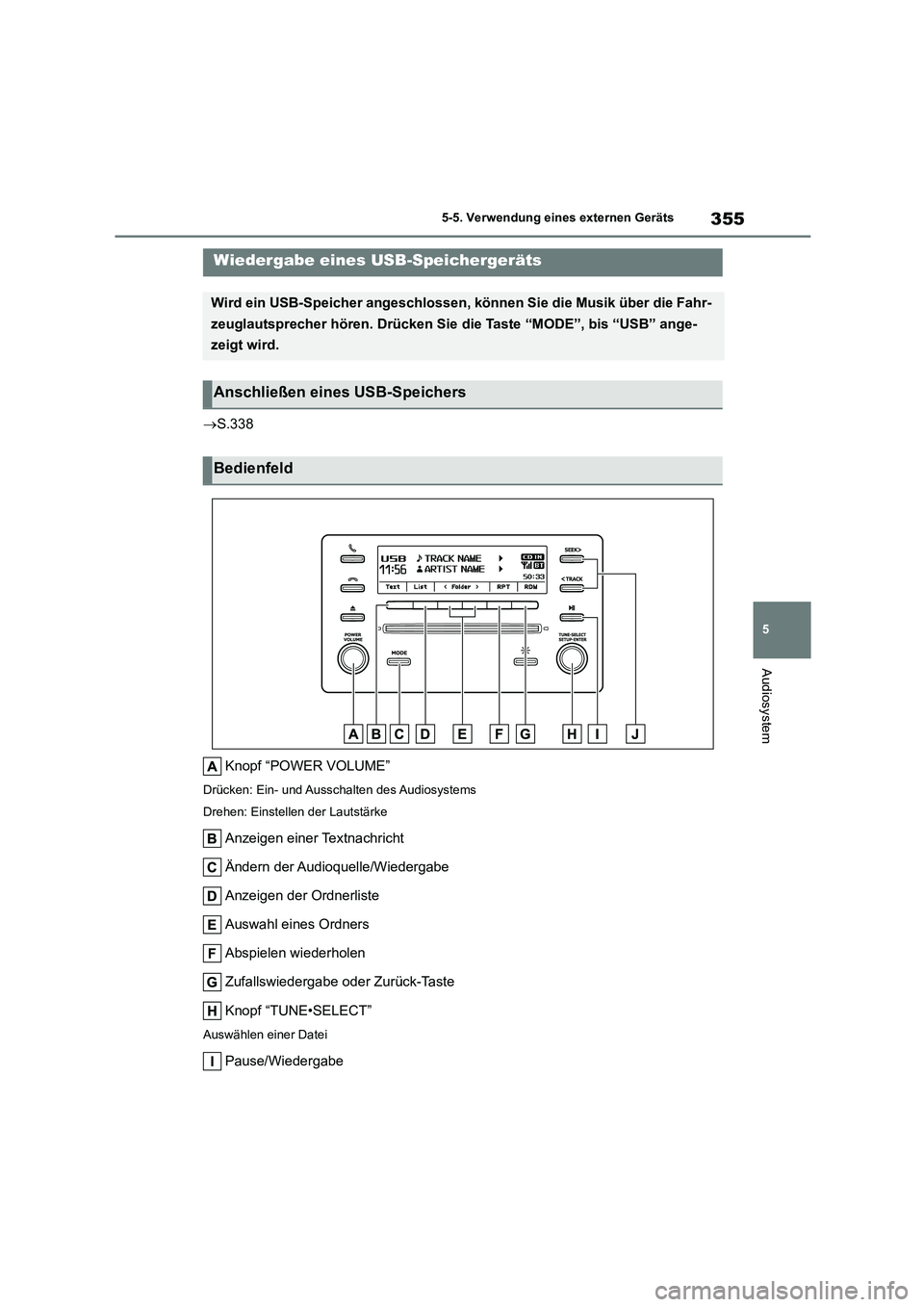
355
5
5-5. Verwendung eines externen Geräts
Audiosystem
S.338
Knopf “POWER VOLUME”
Drücken: Ein- und Ausschalten des Audiosystems
Drehen: Einstellen der Lautstärke
Anzeigen einer Textnachricht
Ändern der Audioquelle/Wiedergabe
Anzeigen der Ordnerliste
Auswahl eines Ordners
Abspielen wiederholen
Zufallswiedergabe oder Zurück-Taste
Knopf “TUNE•SELECT”
Auswählen einer Datei
Pause/Wiedergabe
Wiedergabe eines USB-Speichergeräts
Wird ein USB-Speicher angeschlossen, können Sie die Musik über die Fahr-
zeuglautsprecher hören. Drücken Sie die Taste “MODE”, bis “USB” ange-
zeigt wird.
Anschließen eines USB-Speichers
Bedienfeld
Page 358 of 690
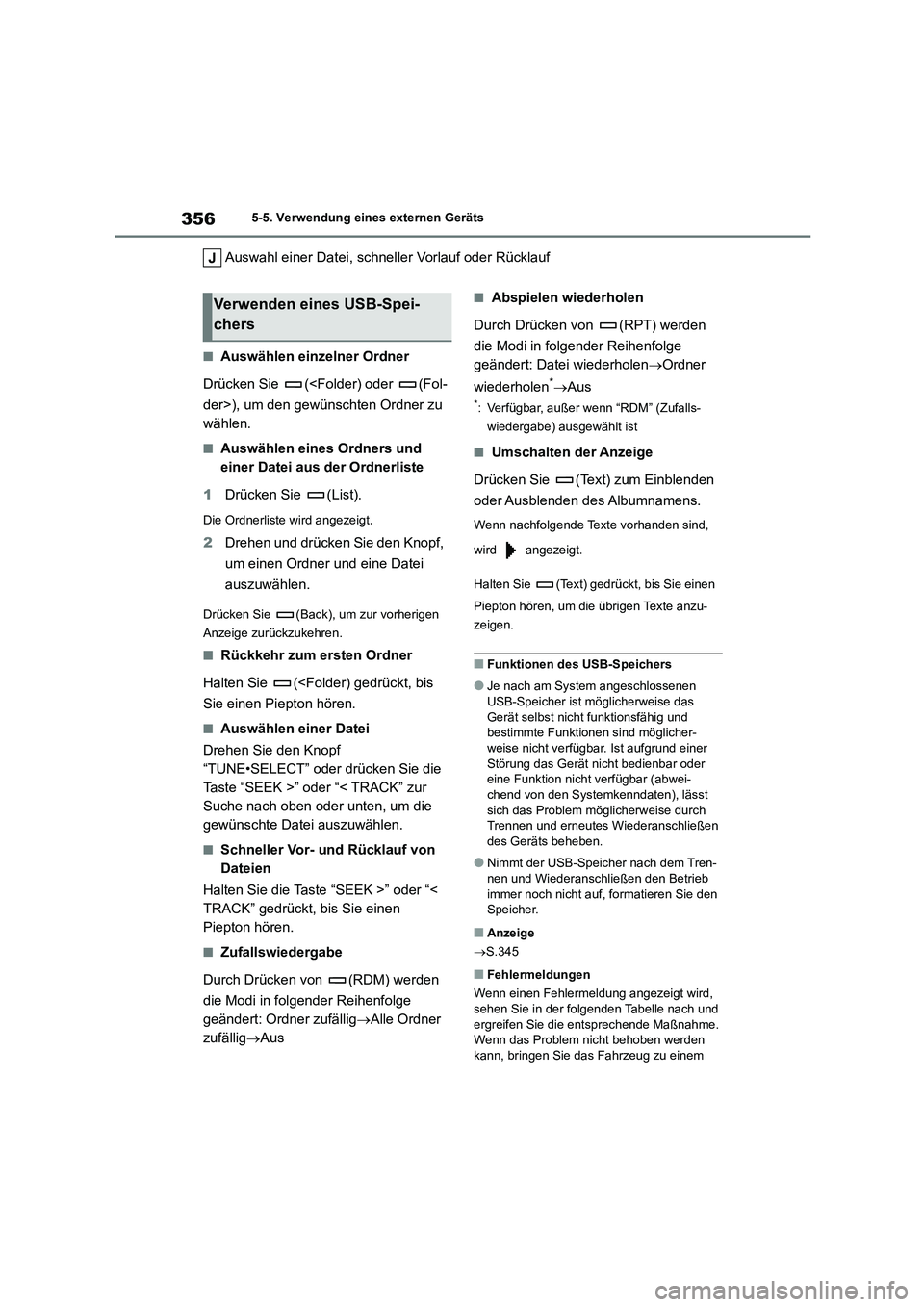
3565-5. Verwendung eines externen Geräts
Auswahl einer Datei, schneller Vorlauf oder Rücklauf
■Auswählen einzelner Ordner
Drücken Sie (
wählen.
■Auswählen eines Ordners und
einer Datei aus der Ordnerliste
1 Drücken Sie (List).
Die Ordnerliste wird angezeigt.
2Drehen und drücken Sie den Knopf,
um einen Ordner und eine Datei
auszuwählen.
Drücken Sie (Back), um zur vorherigen
Anzeige zurückzukehren.
■Rückkehr zum ersten Ordner
Halten Sie (
■Auswählen einer Datei
Drehen Sie den Knopf
“TUNE•SELECT” oder drücken Sie die
Taste “SEEK >” oder “< TRACK” zur
Suche nach oben oder unten, um die
gewünschte Datei auszuwählen.
■Schneller Vor- und Rücklauf von
Dateien
Halten Sie die Taste “SEEK >” oder “<
TRACK” gedrückt, bis Sie einen
Piepton hören.
■Zufallswiedergabe
Durch Drücken von (RDM) werden
die Modi in folgender Reihenfolge
geändert: Ordner zufällig Alle Ordner
zufällig Aus
■Abspielen wiederholen
Durch Drücken von (RPT) werden
die Modi in folgender Reihenfolge
geändert: Datei wiederholen Ordner
wiederholen* Aus
*: Verfügbar, außer wenn “RDM” (Zufalls-
wiedergabe) ausgewählt ist
■Umschalten der Anzeige
Drücken Sie (Text) zum Einblenden
oder Ausblenden des Albumnamens.
Wenn nachfolgende Texte vorhanden sind,
wird angezeigt.
Halten Sie (Text) gedrückt, bis Sie einen
Piepton hören, um die übrigen Texte anzu-
zeigen.
■Funktionen des USB-Speichers
●Je nach am System angeschlossenen USB-Speicher ist mö glicherweise das
Gerät selbst nicht funktionsfähig und
bestimmte Funktionen sind möglicher- weise nicht verfügbar. Ist aufgrund einer
Störung das Gerät nicht bedienbar oder
eine Funktion nicht verfügbar (abwei- chend von den Systemkenndaten), lässt
sich das Problem m öglicherweise durch
Trennen und erneutes Wiederanschließen des Geräts beheben.
●Nimmt der USB-Speicher nach dem Tren-nen und Wiederanschließen den Betrieb
immer noch nicht auf, formatieren Sie den
Speicher.
■Anzeige
S.345
■Fehlermeldungen
Wenn einen Fehlermeldung angezeigt wird, sehen Sie in der folgenden Tabelle nach und
ergreifen Sie die entsprechende Maßnahme.
Wenn das Problem nicht behoben werden kann, bringen Sie das Fahrzeug zu einem
Verwenden eines USB-Spei-
chers
Page 359 of 690
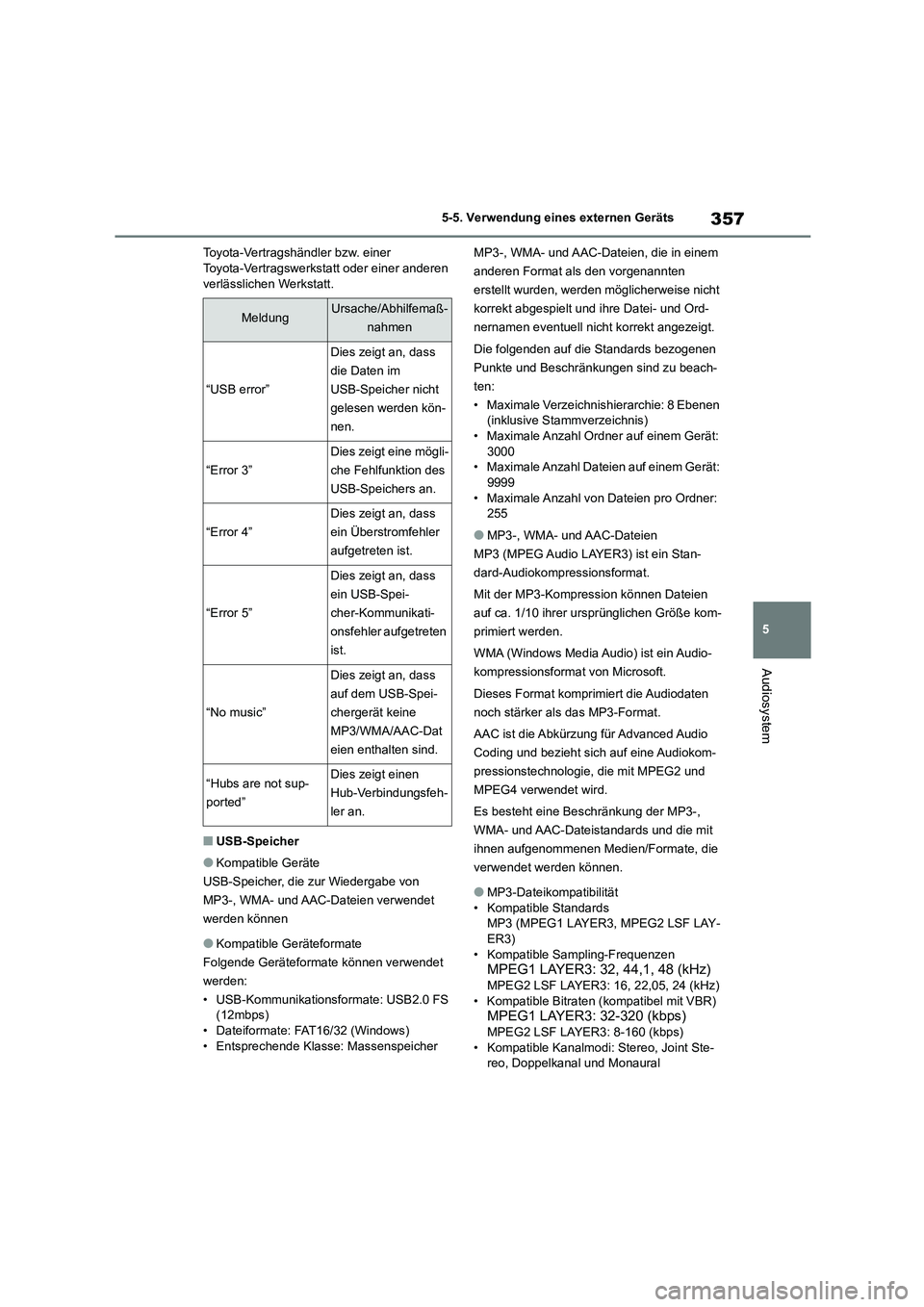
357
5
5-5. Verwendung eines externen Geräts
Audiosystem
Toyota-Vertragshändler bzw. einer Toyota-Vertragswerkstatt oder einer anderen
verlässlichen Werkstatt.
■USB-Speicher
●Kompatible Geräte
USB-Speicher, die zur Wiedergabe von
MP3-, WMA- und AAC-Dateien verwendet
werden können
●Kompatible Geräteformate
Folgende Geräteformate können verwendet
werden:
• USB-Kommunikationsformate: USB2.0 FS (12mbps)
• Dateiformate: FAT16/32 (Windows)
• Entsprechende Klasse: Massenspeicher
MP3-, WMA- und AAC-Dateien, die in einem
anderen Format als den vorgenannten
erstellt wurden, werden möglicherweise nicht
korrekt abgespielt und ihre Datei- und Ord-
nernamen eventuell nicht korrekt angezeigt.
Die folgenden auf die Standards bezogenen
Punkte und Beschränkungen sind zu beach-
ten:
• Maximale Verzeichni shierarchie: 8 Ebenen
(inklusive St ammverzeichnis)
• Maximale Anzahl Ordner auf einem Gerät: 3000
• Maximale Anzahl Dateien auf einem Gerät:
9999 • Maximale Anzahl von Dateien pro Ordner:
255
●MP3-, WMA- und AAC-Dateien
MP3 (MPEG Audio LAYER3) ist ein Stan-
dard-Audiokompressionsformat.
Mit der MP3-Kompression können Dateien
auf ca. 1/10 ihrer ursprünglichen Größe kom-
primiert werden.
WMA (Windows Media A udio) ist ein Audio-
kompressionsformat von Microsoft.
Dieses Format komprimiert die Audiodaten
noch stärker als das MP3-Format.
AAC ist die Abkürzung für Advanced Audio
Coding und bezieht sich auf eine Audiokom-
pressionstechnologie, die mit MPEG2 und
MPEG4 verwendet wird.
Es besteht eine Beschränkung der MP3-,
WMA- und AAC-Dateistandards und die mit
ihnen aufgenommenen Medien/Formate, die
verwendet werden können.
●MP3-Dateikompatibilität • Kompatible Standards
MP3 (MPEG1 LAYER3, MPEG2 LSF LAY-
ER3) • Kompatible Sampling-Frequenzen
MPEG1 LAYER3: 32, 44,1, 48 (kHz)
MPEG2 LSF LAYER3: 16, 22,05, 24 (kHz)• Kompatible Bitraten (kompatibel mit VBR)
MPEG1 LAYER3: 32-320 (kbps)
MPEG2 LSF LAYER3: 8-160 (kbps)• Kompatible Kanalmodi: Stereo, Joint Ste-
reo, Doppelkanal und Monaural
MeldungUrsache/Abhilfemaß-
nahmen
“USB error”
Dies zeigt an, dass
die Daten im
USB-Speicher nicht
gelesen werden kön-
nen.
“Error 3”
Dies zeigt eine mögli-
che Fehlfunktion des
USB-Speichers an.
“Error 4”
Dies zeigt an, dass
ein Überstromfehler
aufgetreten ist.
“Error 5”
Dies zeigt an, dass
ein USB-Spei-
cher-Kommunikati-
onsfehler aufgetreten
ist.
“No music”
Dies zeigt an, dass
auf dem USB-Spei-
chergerät keine
MP3/WMA/AAC-Dat
eien enthalten sind.
“Hubs are not sup-
ported”
Dies zeigt einen
Hub-Verbindungsfeh-
ler an.
Page 360 of 690
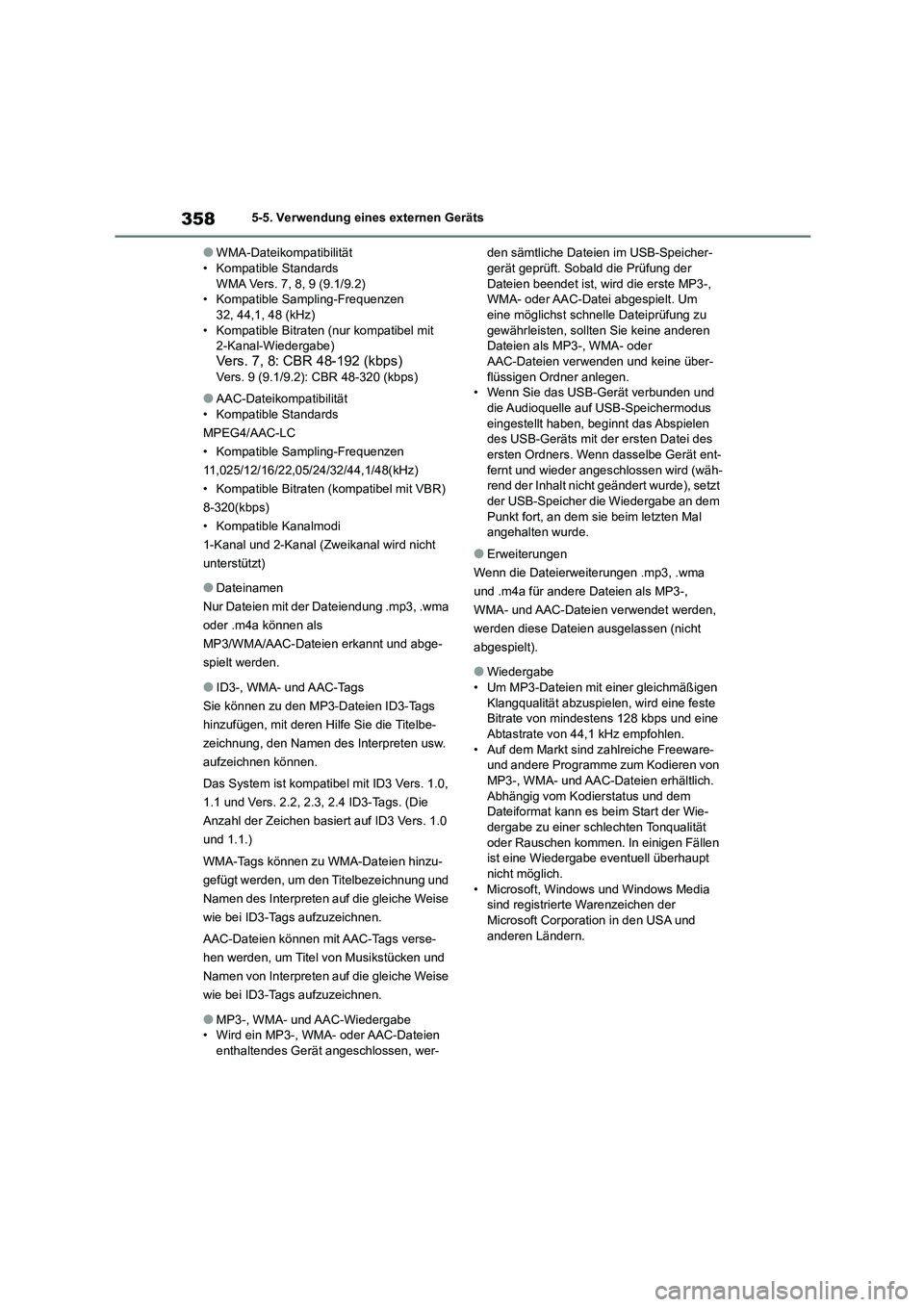
3585-5. Verwendung eines externen Geräts
●WMA-Dateikompatibilität • Kompatible Standards
WMA Vers. 7, 8, 9 (9.1/9.2)
• Kompatible Sampling-Frequenzen 32, 44,1, 48 (kHz)
• Kompatible Bitraten (nur kompatibel mit
2-Kanal-Wiedergabe)Vers. 7, 8: CBR 48-192 (kbps)
Vers. 9 (9.1/9.2): CBR 48-320 (kbps)
●AAC-Dateikompatibilität
• Kompatible Standards
MPEG4/AAC-LC
• Kompatible Sampling-Frequenzen
11,025/12/16/22,05/24/32/44,1/48(kHz)
• Kompatible Bitraten (kompatibel mit VBR)
8-320(kbps)
• Kompatible Kanalmodi
1-Kanal und 2-Kanal (Zweikanal wird nicht
unterstützt)
●Dateinamen
Nur Dateien mit der Dateiendung .mp3, .wma
oder .m4a können als
MP3/WMA/AAC-Dateien erkannt und abge-
spielt werden.
●ID3-, WMA- und AAC-Tags
Sie können zu den MP3-Dateien ID3-Tags
hinzufügen, mit deren Hilfe Sie die Titelbe-
zeichnung, den Namen des Interpreten usw.
aufzeichnen können.
Das System ist kompatibel mit ID3 Vers. 1.0,
1.1 und Vers. 2.2, 2.3, 2.4 ID3-Tags. (Die
Anzahl der Zeichen basiert auf ID3 Vers. 1.0
und 1.1.)
WMA-Tags können zu WMA-Dateien hinzu-
gefügt werden, um den Titelbezeichnung und
Namen des Interpreten auf die gleiche Weise
wie bei ID3-Tags aufzuzeichnen.
AAC-Dateien können mit AAC-Tags verse-
hen werden, um Titel von Musikstücken und
Namen von Interpreten auf die gleiche Weise
wie bei ID3-Tags aufzuzeichnen.
●MP3-, WMA- und AAC-Wiedergabe
• Wird ein MP3-, WMA- oder AAC-Dateien
enthaltendes Gerät angeschlossen, wer-
den sämtliche Dateien im USB-Speicher- gerät geprüft. Sobald die Prüfung der
Dateien beendet ist, wird die erste MP3-,
WMA- oder AAC-Datei abgespielt. Um eine möglichst schnelle Dateiprüfung zu
gewährleisten, sollten Sie keine anderen
Dateien als MP3-, WMA- oder AAC-Dateien verwenden und keine über-
flüssigen Ordner anlegen.
• Wenn Sie das USB-Gerät verbunden und die Audioquelle auf USB-Speichermodus
eingestellt haben, beginnt das Abspielen
des USB-Geräts mit der ersten Datei des
ersten Ordners. Wenn dasselbe Gerät ent- fernt und wieder angeschlossen wird (wäh-
rend der Inhalt nicht geändert wurde), setzt
der USB-Speicher die Wiedergabe an dem Punkt fort, an dem sie beim letzten Mal
angehalten wurde.
●Erweiterungen
Wenn die Dateierweiterungen .mp3, .wma
und .m4a für andere Dateien als MP3-,
WMA- und AAC-Dateien verwendet werden,
werden diese Dateien ausgelassen (nicht
abgespielt).
●Wiedergabe
• Um MP3-Dateien mit einer gleichmäßigen Klangqualität abzuspielen, wird eine feste
Bitrate von mindestens 128 kbps und eine
Abtastrate von 44,1 kHz empfohlen. • Auf dem Markt sind zahlreiche Freeware-
und andere Programme zum Kodieren von
MP3-, WMA- und AAC-Dateien erhältlich. Abhängig vom Kodierstatus und dem
Dateiformat kann es beim Start der Wie-
dergabe zu einer schlechten Tonqualität oder Rauschen kommen. In einigen Fällen
ist eine Wiedergabe eventuell überhaupt
nicht möglich. • Microsoft, Windows und Windows Media
sind registrierte Warenzeichen der
Microsoft Corporation in den USA und anderen Ländern.